Sitter på en Apple HomePod eller HomePod Mini vill du sälja eller donera? Har du problem med din smart högtalare och behöver utföra en fabriksåterställning? Oavsett orsaken finns det mer än ett sätt att återställa din HomePod eller HomePod Mini till fabriksinställningarna. Vi täcker var och en av dessa metoder nedan.
Innehåll
- Återställ via Home-appen
- Återställning via HomePod själv
- Återställa HomePod Mini med en Mac
- Var kan du sälja din HomePod/HomePod Mini
Återställ via Home-appen
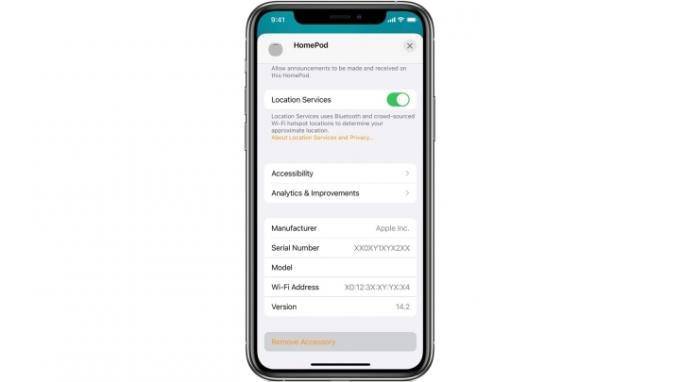
Du vill först ta tag i vilken iOS-enhet du har laddat upp Apple Home-appen på. Se till att du är inloggad i appen med samma Apple-ID som du använde för att registrera din HomePod-produkt under den första installationen. När du har bekräftat att dina referenser är i linje, fortsätt och starta Home-appen.
Rekommenderade videor
Om du använder en iPhone, iPad eller iPod touch, leta reda på din HomePod i kön över tillgängliga Apple-enheter och tryck sedan på och håll den HomePod du vill radera. Om du utför det här steget på ett Mac-skrivbord, vill du dubbelklicka på HomePod istället för att trycka.
Relaterad
- Är en luftkvalitetsmonitor värd att lägga till i ditt hem?
- Hur du ställer in ditt smarta hem för nybörjare
- De vanligaste problemen med Google Nest Mini och hur man åtgärdar dem
Nu (för både mobila och stationära gränssnitt), scrolla ner tills du ser Ta bort tillbehör, tryck eller klicka sedan Avlägsna. Din HomePod kommer nu in i en fabriksåterställning.
Återställning via HomePod själv

Om du inte har en telefon eller dator till hands kan du enkelt återställa din HomePod eller HomePod Mini med några enhetskommandon. Till att börja med vill du först koppla bort din HomePod från väggen. Om du har en HomePod Mini, koppla ur nätadaptern. Sedan (för båda högtalarna) vill du vänta 10 sekunder. När 10 sekunder är slut ansluter du högtalaren igen.
Vänta sedan fem sekunder och tryck sedan med fingret till toppen av HomePod. Tryck, håll och vänta. En vit snurrande indikatorlampa ska bli röd, vilket signalerar att din HomePod är på väg att återställas. Siri kommer då att berätta att din HomePod är på väg att återställas. När du hör tre pip har processen slutförts.
För att bekräfta att återställningen ägde rum, starta din Home-app nästa gång du är nära din telefon och kontrollera sedan dina tillgängliga enheter för att säkerställa att HomePod i fråga har raderats från listan.
Återställa HomePod Mini med en Mac
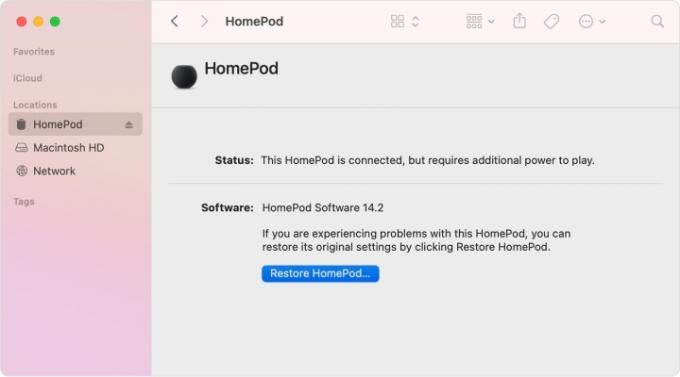
Om du äger HomePod Mini kan du använda den medföljande USB-C-anslutningen för att fabriksåterställa enheten med en stationär Mac. Fortsätt och anslut standardänden av USB-kabeln till din Mac. När anslutningen är gjord letar du efter din HomePod i din Macs sidofält (den finns under Platser). Välj din HomePod och klicka sedan Återställ HomePod.
Var kan du sälja din HomePod/HomePod Mini
Om du försöker bli av med din HomePod eller HomePod Mini finns det ett antal butiker och inbytesplatser som ger dig lite pengar för din enhet. Genom Mål och Walmart, kan du få cirka $40 för en fungerande HomePod. Om du vill försöka sälja enheten själv kan du göra det vidare Swappa eller eBay. Eftersom HomePod Mini är relativt ny, erbjuder de flesta återförsäljare inte inbytesuppskattningar för högtalaren ännu. När det väl har varit ute lite längre kommer det sannolikt att ändras.
Redaktörens rekommendationer
- Den bästa smarta hemtekniken för din studenthem
- Hur du aktiverar ditt SimpliSafe-system på natten
- De 9 bästa smarta hemprodukterna som stöder Matter
- De bästa Apple HomeKit-enheterna för 2023
- Alexa vs. HomeKit: vilken smart hemplattform är bäst?
Uppgradera din livsstilDigitala trender hjälper läsare att hålla koll på den snabba teknikvärlden med alla de senaste nyheterna, roliga produktrecensioner, insiktsfulla redaktioner och unika smygtittar.


